
So beheben Sie Android, das nicht im Netzwerk registriert ist, mit 11 Methoden

Mein Gerät zeigt mir diese Meldung an: "Nicht im Netzwerk registriert". Was ist die Bedeutung? Bei der Verwendung eines Android Telefons kann ein solches Problem auftreten. Dieses Problem bedeutet normalerweise, dass Ihr Telefon keine Verbindung zum Mobilfunkanbieter herstellen kann. Dies kann dazu führen, dass Sie keine Textnachrichten senden oder empfangen, keine Anrufe tätigen oder keine mobilen Datenverbindungen verwenden können. Warum sagt meine SIM-Karte immer wieder, dass sie nicht im Netzwerk registriert ist? Wie behebt man den Fehler "nicht im Netzwerk registriert" auf Android? Machen Sie sich keine Sorgen, und wir werden das Problem in diesem Artikel ausführlich behandeln, um Ihnen zu helfen, das Problem "Android nicht im Netzwerk registriert" zu beheben. Lesen Sie weiter, um mehr zu erfahren.
Warum sagt meine SIM-Karte immer wieder, dass sie nicht im Netzwerk registriert ist? Wenn Ihr Telefon die Meldung "Nicht im Netzwerk registriert" anzeigt, kann es in der Regel keine Verbindung mit dem Mobilfunknetz herstellen. Dies kann mehrere Gründe haben:
Probleme mit der SIM-Karte: Ihre SIM-Karte ist möglicherweise nicht richtig eingelegt oder beschädigt.
Softwareprobleme: Veraltete Telefonbetriebssysteme oder veraltete Firmware können zu Problemen mit der Netzwerkkompatibilität führen.
Netzwerkprobleme: Es kann zu Problemen mit dem Netzbetreiber kommen, wie z.B. Unterbrechungen oder Wartungsarbeiten.
Hardwareprobleme: Möglicherweise hat Ihr Telefon physische Probleme, die verhindern, dass es eine Verbindung mit dem Netzwerk herstellt.
Wie behebe ich mein Android Netzwerkproblem? In diesem Abschnitt zeigen wir Ihnen 11 Möglichkeiten, Android zu beheben, die nicht im Netzwerk registriert sind.
Der Neustart Ihres Android Telefons ist eine einfache, aber effektive Methode, um das Problem "Nicht im Netzwerk registriert" zu beheben. Durch einen Neustart Ihres Telefons können Sie vorübergehende Systemfehler und Netzwerkverbindungsprobleme beheben und so eine stabile Verbindung mit dem Netzwerk Ihres Mobilfunkanbieters herstellen. Drücken Sie einfach lange auf die "Power"-Taste auf Ihrem Telefon, wählen Sie "Neustart", und sobald das Telefon neu gestartet wurde, werden solche vorübergehenden Netzwerkregistrierungsprobleme in der Regel behoben.

Wie behebt man den Fehler "nicht im Netzwerk registriert" auf Android? Der Versuch, den Flugmodus zu aktivieren, kann eine schnelle und einfache Lösung sein. Im Flugmodus kann die Verbindung zwischen Ihrem Telefon und allen drahtlosen Netzwerken unterbrochen werden. Ziehen Sie dazu einfach das Benachrichtigungsfeld nach unten, tippen Sie auf das Symbol "Flugmodus", warten Sie einige Sekunden und tippen Sie dann erneut, um den Flugmodus zu deaktivieren.

Weiterlesen:
Wie behebt man den Fehler "Keine SIM-Karte" auf Android reibungslos? 16 hilfreiche Lösungen
Wenn auf Ihrem Gerät die Meldung "nicht im Netzwerk registriert" angezeigt wird, ist die manuelle Auswahl eines Netzwerks eine effektive Lösung. Mit dieser Aktion können Sie direkt ein verfügbares Netzwerk aus den Einstellungen Ihres Telefons auswählen, anstatt sich auf die automatische Auswahl zu verlassen. Gehen Sie folgendermaßen vor, um diese Aktion auszuführen:
Schritt 1. Öffnen Sie die App "Einstellungen" auf Ihrem Android Gerät.
Schritt 2. Scrollen Sie nach unten und wählen Sie "Verbindungen" oder "Netzwerk & Internet", je nach Konfiguration Ihres Geräts.

Schritt 3. Tippen Sie auf "Mobilfunknetze" oder "SIM & Netzwerk", um auf die Einstellungen Ihrer SIM-Karte zuzugreifen.
Schritt 4. Wählen Sie "Netzbetreiber" oder eine ähnliche Option aus.
Schritt 5. Ihr Gerät sucht nach verfügbaren Netzwerken. Sobald die Suche abgeschlossen ist, wird eine Liste der Netzwerke angezeigt.
Schritt 6. Wählen Sie Ihr gewünschtes Netzwerk aus der Liste aus. Wenn Sie sich nicht sicher sind, können Sie "Automatisch auswählen" auswählen, damit das Gerät das Netzwerk mit dem besten Signal auswählen kann.
Schritt 7. Warten Sie, bis Ihr Gerät eine Verbindung zum ausgewählten Netzwerk hergestellt hat. Sobald die Verbindung hergestellt ist, sollte das Problem "nicht im Netzwerk registriert" behoben sein.
Wie behebt man den Fehler "nicht im Netzwerk registriert" auf Android? Versuchen Sie, den bevorzugten Netzwerktyp auf Ihrem Telefon zu ändern, z. B. von 5G auf 4G oder vom automatischen Modus auf die manuelle Auswahl des Netzwerktyps. Dies kann Ihnen helfen, das Problem zu lösen. Um den bevorzugten Netzwerktyp auf Ihrem Telefon zu ändern, können Sie in der Regel die folgenden Schritte ausführen:
Schritt 1. Öffnen Sie das Einstellungsmenü Ihres Telefons.
Schritt 2. Navigieren Sie im Einstellungsmenü zu der Option für Netzwerke, die als "Netzwerk", "Verbindungen" oder "Mobilfunknetze" bezeichnet werden kann.
Schritt 3. Suchen Sie in den Netzwerkeinstellungen die Option für "Bevorzugter Netzwerktyp", "Netzwerkmodus" oder ähnliches.
Schritt 4. Wählen Sie den Netzwerktyp aus, den Sie verwenden möchten, z. B. den Wechsel von 5G zu 4G oder vom automatischen Modus zum manuellen Modus.

Gefällt mir:
Top 9 Android Telefonreparatursoftware zur Behebung häufiger Android Probleme
Wie behebt man Android blauen Bildschirm des Todes auf dem Telefon?
Das Aktualisieren Ihres Android Telefons ist ein wichtiger Schritt zur Behebung des Problems "Nicht im Netzwerk registriert". Softwareupdates umfassen in der Regel Verbesserungen der Systemleistung und Fehlerbehebungen, mit denen Probleme im Zusammenhang mit Netzwerkverbindungen behoben werden können. Um nach Updates zu suchen, können Sie die folgenden Schritte ausführen:
Schritt 1. Gehen Sie zu "Einstellungen".
Schritt 2. Scrollen Sie nach unten und wählen Sie "Über das Telefon" oder "Systemaktualisierung". Wenn Updates verfügbar sind, laden Sie diese herunter und installieren Sie sie.

Wie behebt man den Fehler "nicht im Netzwerk registriert" auf Android? Manchmal können Identifikationsprobleme durch erneutes Einlegen der SIM-Karte behoben werden. Entfernen Sie Ihre SIM-Karte und überprüfen Sie sie auf Anzeichen von Beschädigungen. Legen Sie die Karte wieder in das Fach ein und stellen Sie sicher, dass sie richtig positioniert ist und die Metallstifte richtig ausgerichtet sind.
Wie behebt man Android , die nicht im Netzwerk registriert sind? Wenn das Problem durch erneutes Einlegen der SIM-Karte nicht behoben wird, sollten Sie sie durch eine andere Karte ersetzen, um Probleme mit der SIM-Karte selbst auszuschließen.
Siehe auch:
So klonen Sie eine SIM-Karte auf 3 Arten [Schritt-für-Schritt-Anleitung]
Android SIM entsperren - Wie entsperre ich die SIM-Karte auf Android mit Leichtigkeit?
Das Aktualisieren der APN-Einstellungen ist eine effektive Methode, um das Problem "Nicht im Netzwerk registriert" zu beheben. Mobilfunkanbieter verwenden APN-Einstellungen (Access Point Name), um Ihr Android Telefon mit dem Internet zu verbinden. Wenn diese Einstellungen falsch sind, kann Ihr Telefon möglicherweise keine Verbindung zum Netzwerk herstellen. Und so geht's:
Schritt 1. Öffnen Sie die App "Einstellungen" auf Ihrem Android Gerät. Scrollen Sie nach unten und tippen Sie je nach Android Version auf "Netzwerk & Internet" oder "Verbindungen".
Schritt 2. Tippen Sie auf "Mobilfunknetz" oder "Mobilfunknetze". Es sollte eine Option für "Access Point Names" oder "APN" angezeigt werden. Tippen Sie darauf, um auf die APN-Einstellungen zuzugreifen.
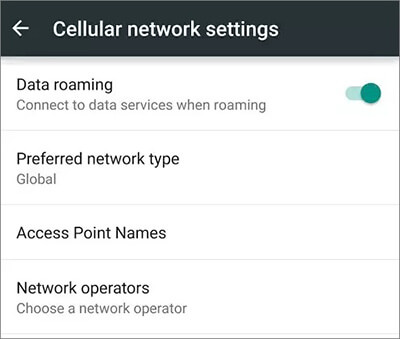
Schritt 3. Wenn mehrere APN-Konfigurationen aufgeführt sind, wählen Sie diejenige aus, die mit Ihrer SIM-Karte oder Ihrem Mobilfunkanbieter verknüpft ist. Tippen Sie auf den APN, um seine Einstellungen zu bearbeiten.
Schritt 4. Je nach Mobilfunkanbieter müssen Sie möglicherweise bestimmte Details wie APN, Benutzername, Passwort, MMSC (Multimedia Messaging Service Center), MMS-Proxy, MMS-Port, MCC (Mobile Country Code), MNC (Mobile Network Code) usw. eingeben. Sie finden diese Details in der Regel auf der Website Ihres Mobilfunkanbieters oder indem Sie sich an den Kundendienst wenden.
Schritt 6. Nachdem Sie die korrekten APN-Einstellungen eingegeben haben, tippen Sie auf die Schaltfläche "Speichern" oder "Übernehmen", um die Änderungen zu speichern.
Wie behebe ich mein Android Netzwerkproblem? Wenn keine der oben genannten Methoden funktioniert, können Sie versuchen, die Netzwerkeinstellungen zurückzusetzen. Durch diesen Vorgang werden alle Netzwerkinformationen auf Ihrem Telefon gelöscht, einschließlich gespeicherter WLAN-Netzwerke, gekoppelter Bluetooth-Geräte und mobiler Dateneinstellungen. Um die Netzwerkeinstellungen auf einem Android Gerät zurückzusetzen, können Sie die folgenden allgemeinen Schritte ausführen:
Schritt 1. Öffnen Sie die App "Einstellungen" auf Ihrem Android Gerät.
Schritt 2. Scrollen Sie nach unten und tippen Sie je nach Gerät auf "System" oder "System & Updates".
Schritt 3. Suchen Sie nach "Zurücksetzen" oder "Optionen zurücksetzen" und tippen Sie darauf.
Schritt 4. Wählen Sie "WLAN, Mobilfunk und Bluetooth zurücksetzen" oder eine ähnliche Option, in der das Zurücksetzen der Netzwerkeinstellungen erwähnt wird. Möglicherweise müssen Sie die PIN, das Muster oder das Kennwort Ihres Geräts eingeben, um fortzufahren.

Schritt 5. Bestätigen Sie die Aktion, indem Sie auf "Einstellungen zurücksetzen" oder "Netzwerkeinstellungen zurücksetzen" tippen. Ihr Gerät wird dann neu gestartet und die Netzwerkeinstellungen werden auf die Standardkonfigurationen zurückgesetzt.

Nicht verpassen:
9 Möglichkeiten, Android weißen Bildschirm des Todes auf dem Tablet im Jahr 2024 zu beheben
Android Telefon schaltet sich immer wieder zufällig aus? 15 Korrekturen hier
Wenn die Meldung "nicht im Netzwerk registriert" durch Probleme mit dem Betriebssystem des Telefons verursacht wird, können Sie versuchen, eine professionelle Android Systemreparatursoftware zu verwenden - Android Repair. Diese Software wurde entwickelt, um verschiedene Android Systemprobleme mit einer hohen Erfolgsquote zu beheben. Es verfügt über eine benutzerfreundliche Oberfläche, die eine intuitive Navigation und ein optisch ansprechendes Design bietet, um die Zugänglichkeit für Benutzer aller technischen Ebenen zu gewährleisten. Befolgen Sie einfach die Anweisungen auf dem Bildschirm Schritt für Schritt, um Ihr Android Gerät zu reparieren. Mit diesem Tool können auch Benutzer mit begrenzten technischen Kenntnissen problemlos Android Systemprobleme beheben.
Hauptmerkmale von Android Repair
Führen Sie die folgenden Schritte aus, um Android zu beheben, die nicht im Netzwerk mit Android Repair registriert sind:
01Nachdem Sie das Android Reparaturtool auf Ihrem PC gestartet haben, klicken Sie auf die Option "Reparieren" und wählen Sie "Android Reparieren". Verbinden Sie als Nächstes Ihr Android Telefon über ein USB-Kabel mit Ihrem PC.

02Wählen Sie über die Benutzeroberfläche die Spezifikationen Ihres Android Telefons aus, einschließlich der Marke, des Modells, des Landes und des Mobilfunkanbieters. Wenn Sie Ihre Auswahl getroffen haben, bestätigen Sie mit der Eingabe von "000000" und klicken Sie dann auf "Weiter", um fortzufahren.

03Befolgen Sie die Anweisungen auf dem Bildschirm, um auf Ihrem Android Gerät in den Download-Modus zu wechseln. Klicken Sie anschließend auf "Weiter", und das Tool beginnt mit dem Herunterladen der Android -Firmware und flasht sie auf Ihr Gerät. Nach einer gewissen Zeit wird Ihr Android Gerät erfolgreich repariert.

Wenn Sie alle möglichen Lösungen ausgeschöpft haben, Ihr Android Telefon jedoch immer noch "Nicht im Netzwerk registriert" anzeigt, ist es eine kluge Entscheidung, sich an Ihren Mobilfunkanbieter zu wenden. Das technische Support-Team des Spediteurs kann Ihnen professionelle Unterstützung bieten. Sie haben Zugriff auf Netzwerksysteme und können nach Dienstunterbrechungen oder Problemen mit Ihrem Konto suchen.
Wenn auf dem Bildschirm Ihres Telefons die Meldung "Nicht im Netzwerk registriert" angezeigt wird, kann dies zu Angst und Verwirrung führen. Wir glauben jedoch, dass Sie mit den in diesem Artikel bereitgestellten Lösungen das Problem der Android nicht im Netzwerk registriert leicht beheben können. Wenn es auf Systemprobleme zurückzuführen ist, empfehlen wir natürlich, Android Repair zu verwenden. Diese Software kann verschiedene Probleme lösen, die durch das System verursacht werden. Probieren Sie es doch einfach mal aus. Wir hoffen, dass sich Ihr Telefon reibungslos mit dem Netzwerk verbinden kann, um Ihr Leben bequemer zu gestalten.
Verwandte Artikel:
Android Absturz? 10 Tricks, um Android Systemabsturz auf normal zu beheben
Funktioniert Ihr Touchscreen auf Androidnicht? Fehlerbehebungen und Lösungen
6 Lösungen, die Sie unbedingt ausprobieren müssen, um weiche Ziegel zu reparieren Android [2024]
[iOS & Android] Warum ist mein Telefon heiß und der Akku verliert und wie kann ich das beheben?
Bleibt Android Telefon auf dem Startbildschirm hängen? Repariere es mit effektiven Tricks

 Android-Wiederherstellung
Android-Wiederherstellung
 So beheben Sie Android, das nicht im Netzwerk registriert ist, mit 11 Methoden
So beheben Sie Android, das nicht im Netzwerk registriert ist, mit 11 Methoden